Реклама
 Најлакши начин враћања Виндовс рачунара у његове фабричке вредности је једноставно коришћење укљученог програма за опоравак за поновну инсталацију или опоравак Виндовс-а. Ово добро функционише у многим ситуацијама и можете да користите овај метод да у потпуности обришете рачунар и почнете са новим.
Најлакши начин враћања Виндовс рачунара у његове фабричке вредности је једноставно коришћење укљученог програма за опоравак за поновну инсталацију или опоравак Виндовс-а. Ово добро функционише у многим ситуацијама и можете да користите овај метод да у потпуности обришете рачунар и почнете са новим.
Али шта ако не желите да обришете рачунар? Ако је то случај, мораћете да користите неколико одређених услужних програма ако желите да очистите рачунар да бисте га вратили у готово ново стање. Ова метода није увек бржа од поновне инсталације Виндовс-а, али је често пожељна ако се не желите бринути о губитку датотека или немате при руци инсталациони диск за Виндовс. Погледајмо шта ће вам требати да бисте довршили посао.
Користите Виндовс Бацкуп анд Ресторе

Најновије верзије оперативног система Виндовс, укључујући Виндовс Виста и 7, садрже функцију прављења резервних копија и враћања на контролној табли. Ова функција омогућава вам да вратите рачунар у претходно стање користећи опцију Отвори враћање система, чиме се покреће једноставан поступак који у основи пребацује рачунар у раније стање.
Ово је лако, али постоји једно критично питање - заправо вам треба тачка враћања са које ћете се вратити! Није неуобичајено да рачунар испоручујете са већ конфигурисаним, али ако ви или произвођач то већ нисте урадили, мораћете да користите следеће кораке.
Деинсталирајте нежељене програме

Постепено нагомилавање софтвера на рачунару често резултира смањеним перформансама и деинсталирањем програми који нису добили уз ваш рачунар често побољшавају перформансе - или бар ослобађају мало простора на чврстом диску. Почиње се са деинсталирањем нежељених програма.
Већина програма може се деинсталирати помоћу алата Програмс анд Феатурес на управљачкој табли Виндовс, али неки могу бити тврдоглави и одбијају правилно деинсталирати. Предлажем да користите Девонстајлер Рево-а Деинсталатер Рево-а ће уништити вашу софтверску опрему Опширније или сличан програм да се брине о програмима који одбијају да мирно напусте посао.
Очистите Виндовс регистар

Једном када деинсталирате програм, он више нема, зар не? Заправо, то није увек тако. Виндовс укључује базу података познату као регистар која садржи информације о инсталираним програмима и време деинсталирање програма теоретски значи уклањање уноса у регистру програма, то не увек десити се. Натечени регистар понекад може смањити перформансе, па је добра идеја покушати и учинити га новим.
Има доста алати за чишћење регистра Топ 5 бесплатних чистача регистра који побољшавају перформансе рачунараЧишћење регистра ретко ће побољшати перформансе система Виндовс и ризично је. Ипак многи се заклињу да чистачи регистра. Ти такође? Барем користите један од ових алата јер су они најсигурнији који ћете наћи. Опширније , али Висе Регистри Цлеанер је опција која прима нашу главну препоруку. Без обзира на то који алат користите, имајте на уму да креирате резервну копију за Виндовс (запамтите функцију прављења сигурносних копија и враћања) јер увек постоји врло мали ризик од оштећења регистра који може осакатити рачунар.
Онемогућите програме покретања
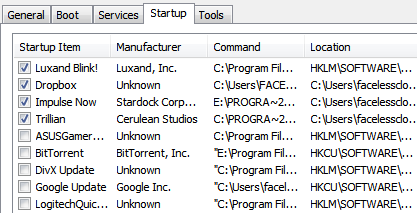
Чак и након што деинсталирате нежељене програме, још увек можете имати проблема са спорим временима покретања ако имате превише програма који се покушавају покренути када се рачунар покрене.
Да бисте онемогућили неке програме, идите на траку за Виндовс и затим откуцајте „мсцонфиг Како решити свој Виндовс помоћу услужног програма МСцонфигУслужни програм за конфигурацију система (или МСцонфиг.еке) користи се за управљање процесима који се дешавају када се Виндовс оперативни систем покрене. Опширније . " Дођите до картице Стартуп и прегледајте наведене програме. Ово су програми који се учитавају када се рачунар покрене. Можете онемогућити одређене програме тако што уклоните потврдни оквир и кликнете на У реду.
Ако утврдите да сте онемогућили програм који је заиста користан, увек се можете вратити на мсцонфиг и поново га омогућити.
Врати Виндовс задане вредности
С временом ћете можда променити бројне критичне функције оперативног система Виндовс. Тешко је покрити сваку поједину функцију у Виндовс-у која се може вратити на подразумевана подешавања, али ево неких који се обично мењају и лако се враћају. Имајте на уму да су доња упутства за рачунаре који користе Виндовс 7.
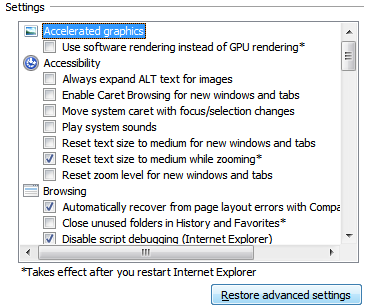
Врати задане поставке прегледача
Ако користите Интернет Екплорер, можете да користите мени Интернет Оптионс на управљачкој табли Виндовс. На картицама Безбедност, Приватност, Програми и Напредни тастери постоје подразумевани тастери. Гоогле Цхроме и Фирефок имају сличне тастере у својим одговарајућим менијима.
Врати задане поставке заштитног зида
Опције заштитног зида Виндовс могу се наћи на Виндовс Цонтрол Панел-у. Постоји Врати задане поставке заштитног зида опција у менију са леве стране опција. Имајте на уму да можда нећете желети да вратите ово на подразумевано стање ако сте унели одређене промене у правилима заштитног зида.
Мапе
Тхе Опције директоријума прозору се може приступити са Виндовс Цонтрол Панел-а. Тхе Врати задане вредности опција је у доњем десном углу.
Библиотеке
Кликните десним тастером миша на Библиотеке а затим кликните на икону Врати задане библиотеке. Икону Библиотеке можете пронаћи у левом оквиру Виндовс Екплорера.
Вратите свој Медиа Плаиер
Већина медијских плејера има могућност која ће вам омогућити да раставите тренутну библиотеку медија и поново је изградите од нуле. Ово није лоша идеја ако су се ваше медијске датотеке претвориле у неред.
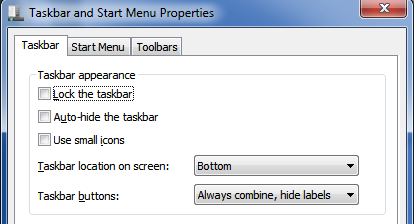
Старт мени
Мени Старт се може вратити на подразумевана подешавања тако што ћете десним тастером миша кликнути на Старт (или икону Старт) и унети Својства а затим кликните на Прилагоди дугме. Тхе Користите подразумевана подешавања дугме ће се појавити на дну прозора Прилагоди старт мени.
Таскбар
Кликните десном типком миша на траци задатака, а затим кликните на Својства. Чудно да не постоји подразумевано дугме. Задана подешавања су следећа; све опције испод Изглед траке задатака неозначено, локација траке са задацима постављена на дну, тастери на траци са задацима постављени на Увек комбинујте, сакријте налепнице.
Уклоните старе уређаје и штампаче
Тхе Уређаји и штампачи Одељак Виндовс Цонтрол Панел-а је место које требате ићи ако требате уклонити периферни хардвер који се више не користи. То обично не утиче на перформансе, али има и друге предности - на пример, уклањање неколико старих штампача може штампање учинити интуитивнијим.
Закључак
Слиједом ових корака вратите рачунар у готово ново стање. Ово није тако комплетно као што је поновна инсталација Виндовс-а. Овај поступак се не препоручује ако покушавате да вратите рачунар након напада злонамерног софтвера. Ако једноставно покушавате да убрзате рачунар, смањите неред или га обришете за новог корисника, горе наведени кораци требали би се показати довољним.
Маттхев Смитх је слободни писац који живи у Портланд Орегону. Такође пише и уређује за Дигитал Трендс.
